سؤال
المشكلة: كيفية إصلاح خطأ تحديث Windows 0x800703e6؟
مرحبا. أحاول تحديث نظام Windows 10 الخاص بي ، لكنني أحصل على رمز الخطأ 0x800703e6. سيكون من الرائع إيجاد طريقة لإصلاح ذلك.
إجابة محلولة
يعد Windows أحد أكثر أنظمة التشغيل استخدامًا من قِبل الأفراد والشركات التي أنشأتها Microsoft. يحتوي على العديد من الميزات الرائعة وواجهة سهلة الاستخدام. يوفر Windows العديد من الخيارات لجعل صيانة النظام ممكنة لأي مستخدم.
لكن في بعض الأحيان ، يتعذر على Windows تحديث النظام أو برامج التشغيل أو استكشاف المشكلات الأخرى وإصلاحها تلقائيًا. في هذه الحالات ، يحتاج المستخدمون إلى أخذ الأمور بأيديهم. واجه المستخدمون مؤخرًا مشكلة في تحديث نظام التشغيل الخاص بهم وتلقوا رمز الخطأ 0x800703e6. ينص الإشعار الكامل على ما يلي:
فشل التحديثات
يفتقد جهازك إلى إصلاحات مهمة تتعلق بالأمان والجودة
حدثت مشكلات أثناء تثبيت بعض التحديثات ، لكننا سنحاول مرة أخرى لاحقًا.
هناك العديد من الأخطاء التي تمنع المستخدمين من التحديث ، مثل 0x8007371c ،0x800f0986 ، أو 0x800f0990. يبدو أن هذا يحدث على وجه التحديد أثناء محاولة تثبيت KB4023057 و KB5003214 و KB5003173 وتحديثات أخرى على إصدارات Windows 10 1903 و 1909 و 2004 و 20H2. أبلغ بعض المستخدمين أيضًا عن نفس المشكلة عند تثبيت KB5005033 لأحدث إصدار من Windows 10 21H1.
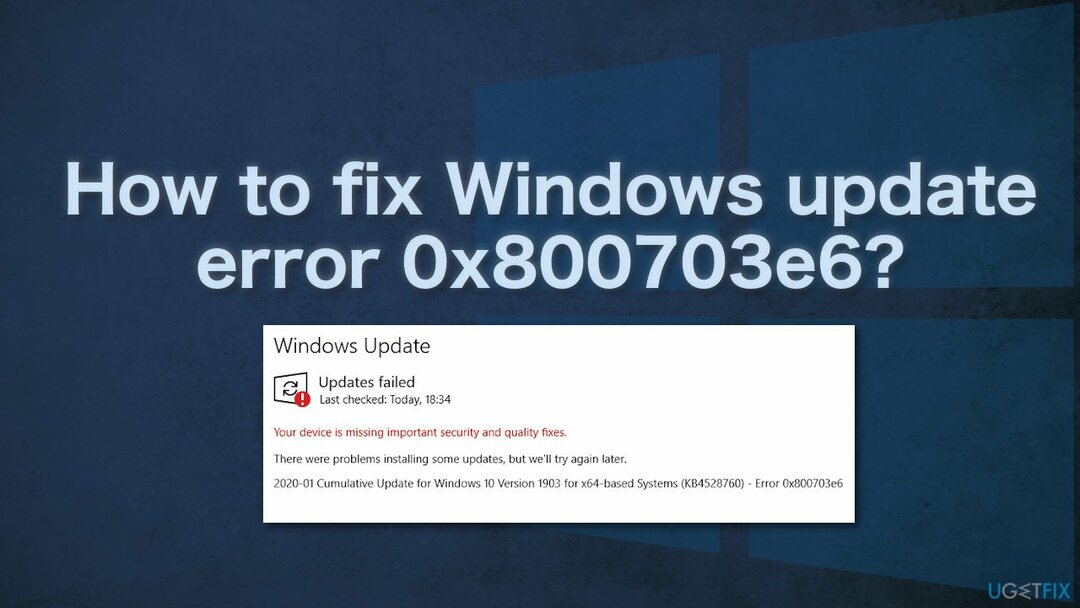
في أغلب الأحيان ، يشير الخطأ 0x800703e6 إلى أن Windows "يفتقد إلى إصلاحات مهمة تتعلق بالأمان والجودة". يمكن أن ينتج هذا عن تشوش سجل Windows[1] أو إدخالات خاطئة لبرامج غير موجودة بسبب عمليات إلغاء تثبيت البرامج غير الملائمة. قد تتضمن الأسباب الشائعة الأخرى إدخال المستخدم غير الصحيح والملفات المحذوفة عن طريق الخطأ من السجل والتي تتسبب الآن في حدوث أعطال في النظام.
قد يستغرق استكشاف الأخطاء وإصلاحها يدويًا بعض الوقت لأنه من غير الواضح سبب المشكلة ، لذا يمكنك محاولة استخدام حل تلقائي Reimageغسالة ملابس ماك X9 لتجنب المرور بكل الاحتمالات. يمكن لأداة الإصلاح تحديد مكونات النظام التالفة ، وإصلاح الموت الزرقاء ،[2] وقضايا التسجيل عن طريق فحص النظام. يمكن أيضًا استخدام هذا البرنامج لتحرير مساحة عن طريق مسح ملفات تعريف الارتباط وذاكرة التخزين المؤقت ،[3]، الأمر الذي من شأنه أن يعزز أداء الجهاز.
ستجد أدناه بعض الطرق اليدوية التي يمكن أن تصلح الخطأ 0x800703e6 وتتيح لك تحديث نظامك. لاحظ أن هذا سيستغرق بعض الوقت ، لذا يرجى اتباع جميع الخطوات بعناية فائقة:
طريقة 1. قم بتشغيل مستكشف أخطاء Windows Update ومصلحها
لإصلاح النظام التالف ، يجب عليك شراء الإصدار المرخص من Reimage Reimage.
- نوع استكشاف الاخطاء في بحث Windows وضرب يدخل
- على الجانب الأيمن من النافذة ، انقر فوق أدوات استكشاف الأخطاء وإصلاحها الإضافية
- يختار تحديث ويندوز وانقر قم بتشغيل مستكشف الأخطاء ومصلحها
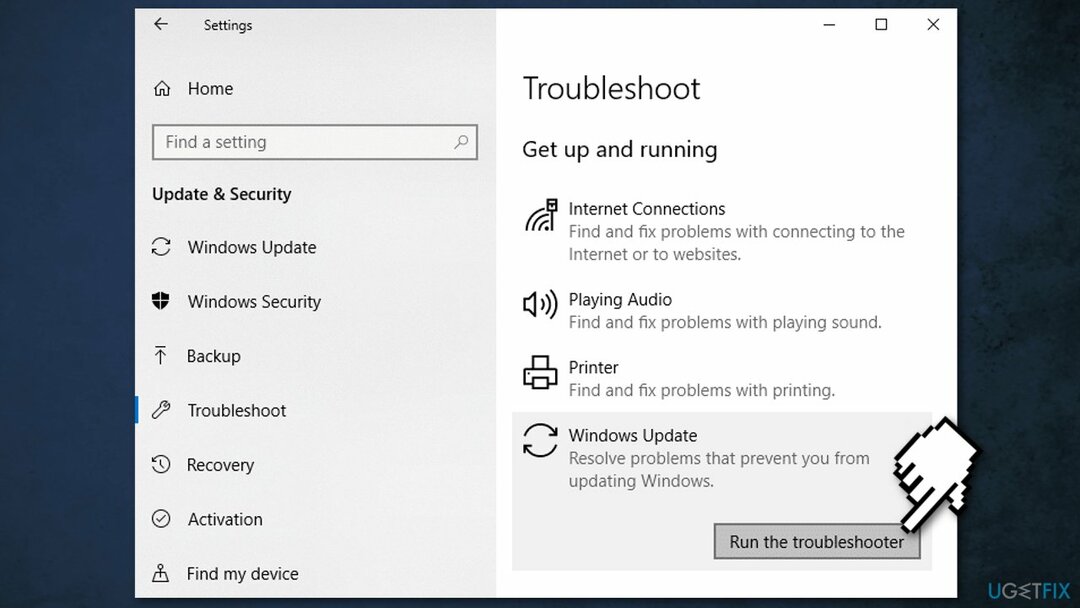
- بمجرد الانتهاء من ذلك ، قم بتطبيق جميع الإصلاحات المقترحة و إعادة تشغيل جهازك.
الطريقة الثانية. إصلاح ملفات النظام التالفة
لإصلاح النظام التالف ، يجب عليك شراء الإصدار المرخص من Reimage Reimage.
استخدم أوامر موجه الأوامر لإصلاح تلف ملفات النظام:
- فتح موجه الأوامر كمسؤول
- استخدم الأمر التالي واضغط يدخل:
sfc / scannow
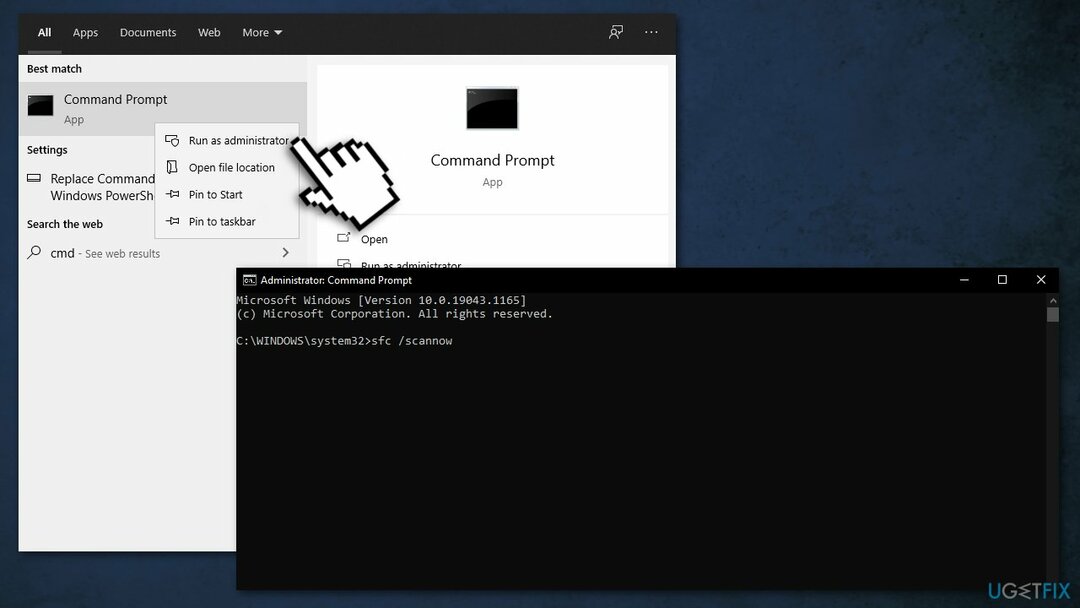
- اعادة التشغيل نظامك
- إذا أرجع SFC خطأ ، فاستخدم سطور الأوامر التالية ، مع الضغط على يدخل بعد كل:
DISM / عبر الإنترنت / تنظيف الصورة / CheckHealth
DISM / عبر الإنترنت / تنظيف الصورة / ScanHealth
DISM / عبر الإنترنت / تنظيف الصورة / RestoreHealth
الطريقة الثالثة. شغل القرص
لإصلاح النظام التالف ، يجب عليك شراء الإصدار المرخص من Reimage Reimage.
تأكد من عدم تلف القرص الخاص بك. يمكنك إجراء عمليات التحقق باستخدام موجه الأوامر الإدارية:
- نوع كمد في بحث Windows
- انقر بزر الماوس الأيمن فوق موجه الأمر واختر تشغيل كمسؤول
- إذا التحكم في حساب المستخدم يظهر ، انقر نعم
- إذا كنت تستخدم ملف HDD كبرنامج التشغيل الرئيسي (حيث تم تثبيت نظام التشغيل الخاص بك - ج: بشكل افتراضي) ، استخدم الأمر التالي واضغط على يدخل:
chkdsk ج: / f
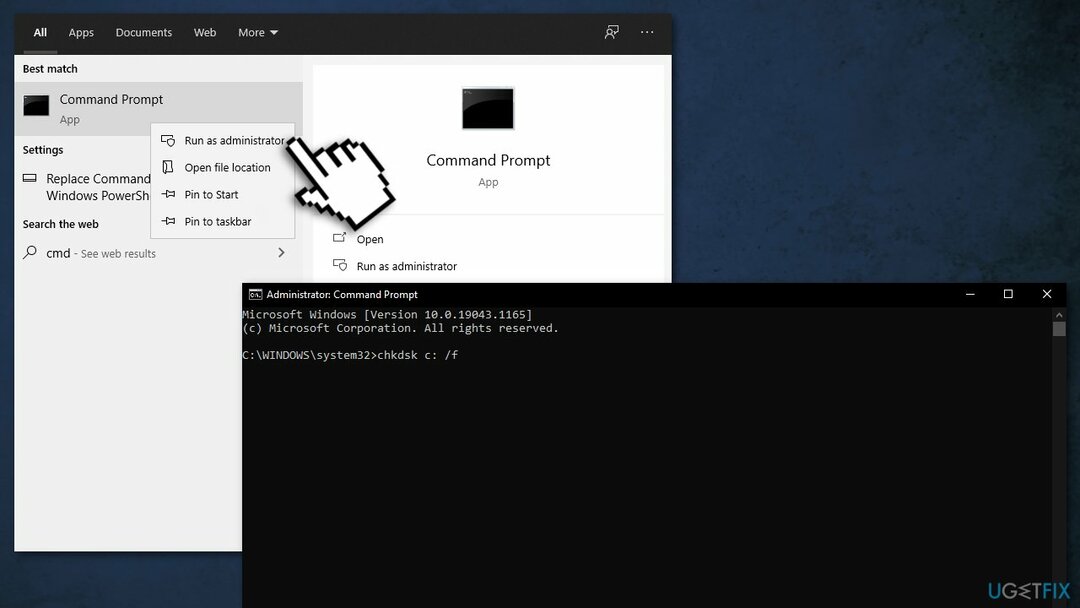
- إذا كنت تستخدم ملفات SSD ، استخدم هذا الأمر:
chkdsk ج: / f / r / x - إذا تلقيت خطأ ، فاكتب ص وضرب يدخل
- إعادة تشغيل جهازك لإجراء الفحص
الطريقة الرابعة. تنظيف ملفات النظام
لإصلاح النظام التالف ، يجب عليك شراء الإصدار المرخص من Reimage Reimage.
تتضمن هذه الطريقة مسح نسخ الاسترداد والملفات المخزنة مؤقتًا على جهاز الكمبيوتر الخاص بك:
- فتح هذا الكمبيوتر
- انقر بزر الماوس الأيمن على القرص الرئيسي واختر الخصائص
- ابحث وانقر فوق تنظيف القرص
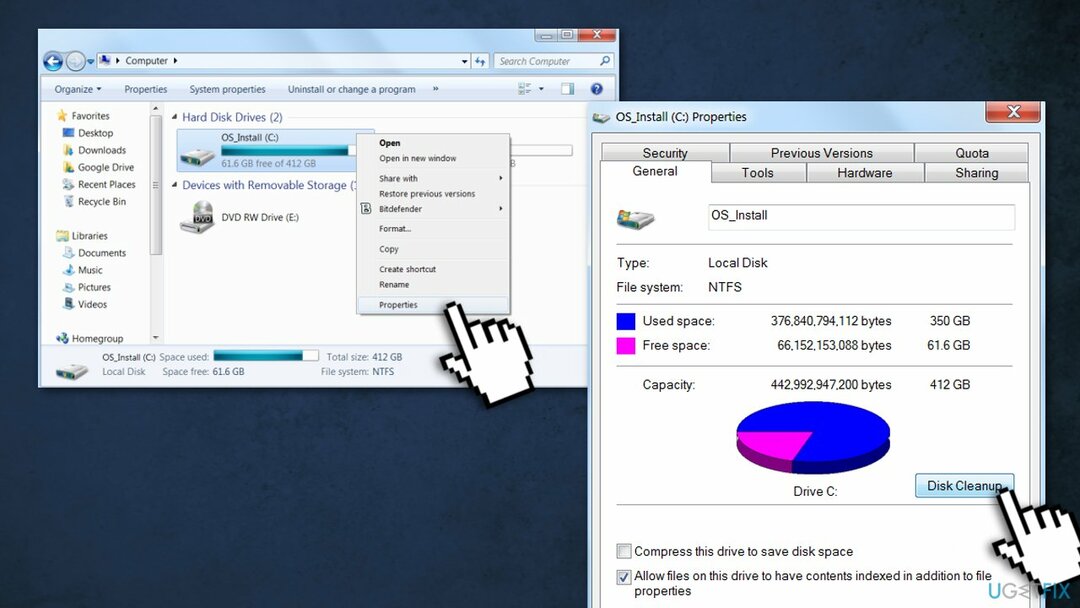
- ثم حدد تنظيف ملفات النظام، حدد جميع المربعات ، وانقر فوق موافق
- بمجرد الانتهاء من ذلك ، أعد تشغيل الكمبيوتر وحاول تثبيت التحديث مرة أخرى
الطريقة الخامسة. تحديث برامج التشغيل
لإصلاح النظام التالف ، يجب عليك شراء الإصدار المرخص من Reimage Reimage.
قد تكون برامج التشغيل القديمة هي سبب الخطأ. في هذه الحالة ، يمكنك إصلاحه تلقائيًا باستخدام دريفكس، والتي ستفحص جهاز الكمبيوتر الخاص بك بحثًا عن برامج تشغيل الأجهزة المفقودة والقديمة. أو يمكنك تحديثها يدويًا:
- فتح إعدادات
- انقر فوق التحديث والأمان
- انقر فوق تحديث ويندوز
- انقر على تحقق من وجود تحديثات زر
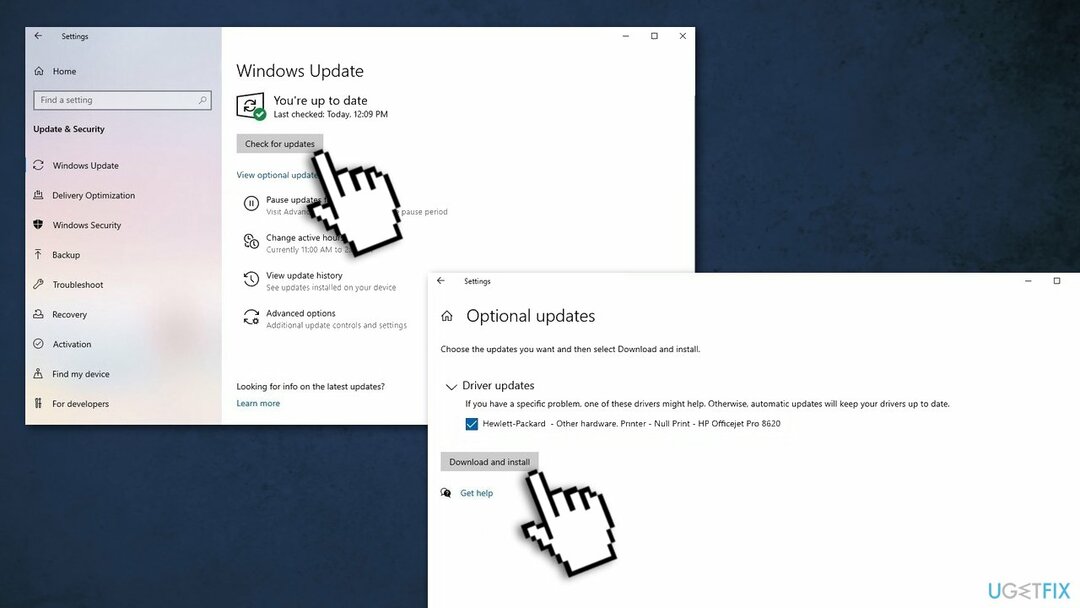
- انقر على عرض التحديثات الاختيارية اختيار
- انقر على تحديثات السائق التبويب
- حدد برنامج التشغيل الذي تريد تحديثه
- انقر على تنزيل وتثبيت زر
إذا كان عرض التحديثات الاختيارية الرابط غير متاح بعد التحقق من وجود تحديثات ، إذن تحديث ويندوز ليس لديه أي برامج تشغيل جديدة أو أي تحديثات لمنتجات أخرى في ذلك الوقت بالذات.
الطريقة 6. جرب التمهيد النظيف
لإصلاح النظام التالف ، يجب عليك شراء الإصدار المرخص من Reimage Reimage.
التمهيد النظيف هو أحد تقنيات استكشاف الأخطاء وإصلاحها التي تساعد في تحديد ما إذا كان التطبيق هو سبب المشكلة. يتم إجراؤه عادةً عندما تتسبب المنتجات غير التابعة لـ Microsoft في حدوث تعارض في البرامج. يساعد التمهيد النظيف في بدء التشغيل السهل لنظام التشغيل عن طريق تحميل الملفات والبرامج الأساسية فقط:
- صحافة نظام التشغيل Windows + R.، نوع مسكونفيغ ، وضرب يدخل
- اذهب إلى خدمات علامة التبويب ووضع علامة على اخفي كل خدمات مايكروسوفت خانة الاختيار
- يختار أوقف عمل الكل

- اذهب إلى بدء علامة التبويب وانقر فوق افتح مدير المهام
- هنا ، انقر بزر الماوس الأيمن فوق كل من الإدخالات بخلاف Windows وحدد إبطال
- أغلق إدارة المهام
- اذهب إلى حذاء طويل علامة التبويب ووضع علامة على التمهيد الآمن اختيار
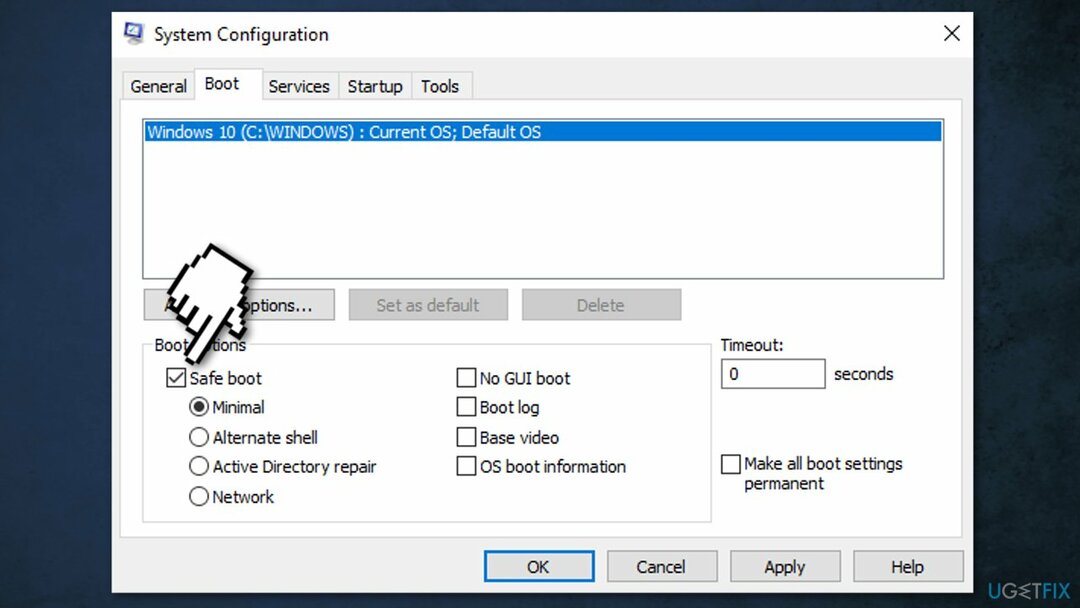
- انقر تطبيق ، حسنًا ، و إعادة تشغيل حاسوبك
الطريقة 7. إعادة تعيين مكونات Windows Update
لإصلاح النظام التالف ، يجب عليك شراء الإصدار المرخص من Reimage Reimage.
- فتح موجه الأوامر (المسؤول) كما هو موضح أعلاه
- انسخ والصق الأوامر التالية ، مع الضغط على يدخل كل مرة:
صافي توقف wuauserv
صافي توقف cryptSvc
بت توقف صافي
صافي توقف msiserver - صحافة ويندوز + إي لفتح مستكشف الملفات
- انتقل إلى المواقع التالية واحذف محتويات هذه المجلدات:
C: \\ Windows \\ System32 \\ catroot2
C: \\ Windows \\ SoftwareDistribution
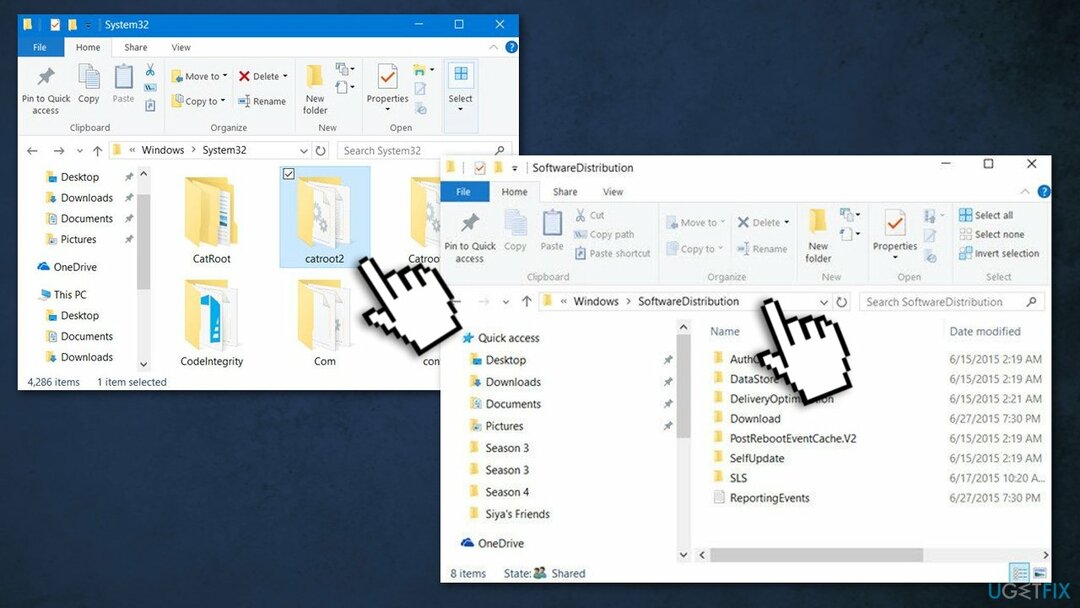
- فتح موجه الأمر مرة أخرى والصق سطور الأوامر هذه:
بداية net wuauserv
بدء صافي cryptSvc
بت البداية الصافية
بداية net msiserver
- إعادة تشغيل نظامك
الطريقة 8. استخدم أداة إنشاء الوسائط
لإصلاح النظام التالف ، يجب عليك شراء الإصدار المرخص من Reimage Reimage.
إذا لم ينجح أي من الحلول المذكورة أعلاه معك ، فيجب أن تحاول استخدام أداة إنشاء وسائط Windows. إنه سهل الاستخدام ، وقد ساعد معظم الأشخاص في حل أخطاء تحديث Windows بسرعة.
- اذهب إلى موقع Microsoft الرسمي وتنزيل أداة إنشاء الوسائط
- انقر نقرًا مزدوجًا فوق المثبت ، ثم وافق على الشروط ، ثم انقر فوق التالي
- يختار قم بترقية هذا الكمبيوتر الآن> التالي
- يجب على Windows الآن تنزيل جميع الملفات الضرورية وتثبيتها
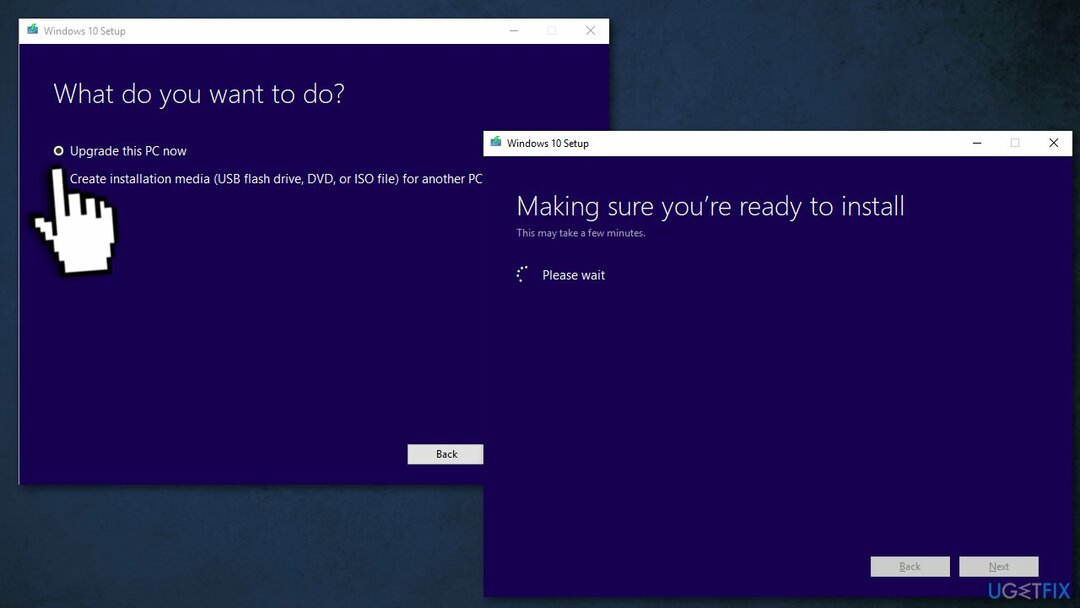
- نظامك سوف إعادة تشغيل، واكتملت العملية.
قم بإصلاح أخطائك تلقائيًا
يحاول فريق ugetfix.com بذل قصارى جهده لمساعدة المستخدمين في العثور على أفضل الحلول للقضاء على أخطائهم. إذا كنت لا تريد المعاناة مع تقنيات الإصلاح اليدوي ، فيرجى استخدام البرنامج التلقائي. تم اختبار جميع المنتجات الموصى بها والموافقة عليها من قبل المتخصصين لدينا. الأدوات التي يمكنك استخدامها لإصلاح الخطأ مدرجة أدناه:
عرض
افعلها الآن!
تنزيل Fixسعادة
يضمن
افعلها الآن!
تنزيل Fixسعادة
يضمن
إذا فشلت في إصلاح الخطأ باستخدام Reimage ، فاتصل بفريق الدعم للحصول على المساعدة. من فضلك ، أخبرنا بكل التفاصيل التي تعتقد أنه يجب أن نعرفها عن مشكلتك.
تستخدم عملية الإصلاح الحاصلة على براءة اختراع قاعدة بيانات تضم 25 مليون مكون يمكنها استبدال أي ملف تالف أو مفقود على كمبيوتر المستخدم.
لإصلاح النظام التالف ، يجب عليك شراء الإصدار المرخص من Reimage أداة إزالة البرامج الضارة.

البقاء مجهول الهوية تمامًا ومنع مزود خدمة الإنترنت و الحكومة من التجسس عليك ، يجب عليك توظيف الوصول إلى الإنترنت الخاص VPN. سيسمح لك بالاتصال بالإنترنت أثناء عدم الكشف عن هويتك تمامًا عن طريق تشفير جميع المعلومات ، ومنع أجهزة التتبع ، والإعلانات ، وكذلك المحتوى الضار. والأهم من ذلك ، أنك ستوقف أنشطة المراقبة غير القانونية التي تقوم بها وكالة الأمن القومي والمؤسسات الحكومية الأخرى من وراء ظهرك.
يمكن أن تحدث ظروف غير متوقعة في أي وقت أثناء استخدام الكمبيوتر: يمكن إيقاف تشغيله بسبب انقطاع التيار الكهربائي ، أ يمكن أن تحدث شاشة الموت الزرقاء (BSoD) ، أو يمكن أن تحدث تحديثات Windows العشوائية للجهاز عندما تذهب بعيدًا الدقائق. نتيجة لذلك ، قد تُفقد واجباتك المدرسية والمستندات المهمة والبيانات الأخرى. ل استعادة الملفات المفقودة ، يمكنك استخدامها استعادة البيانات برو - يبحث في نسخ الملفات التي لا تزال متوفرة على القرص الصلب الخاص بك ويسترجعها بسرعة.